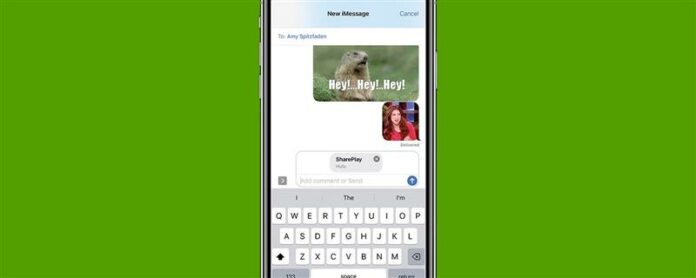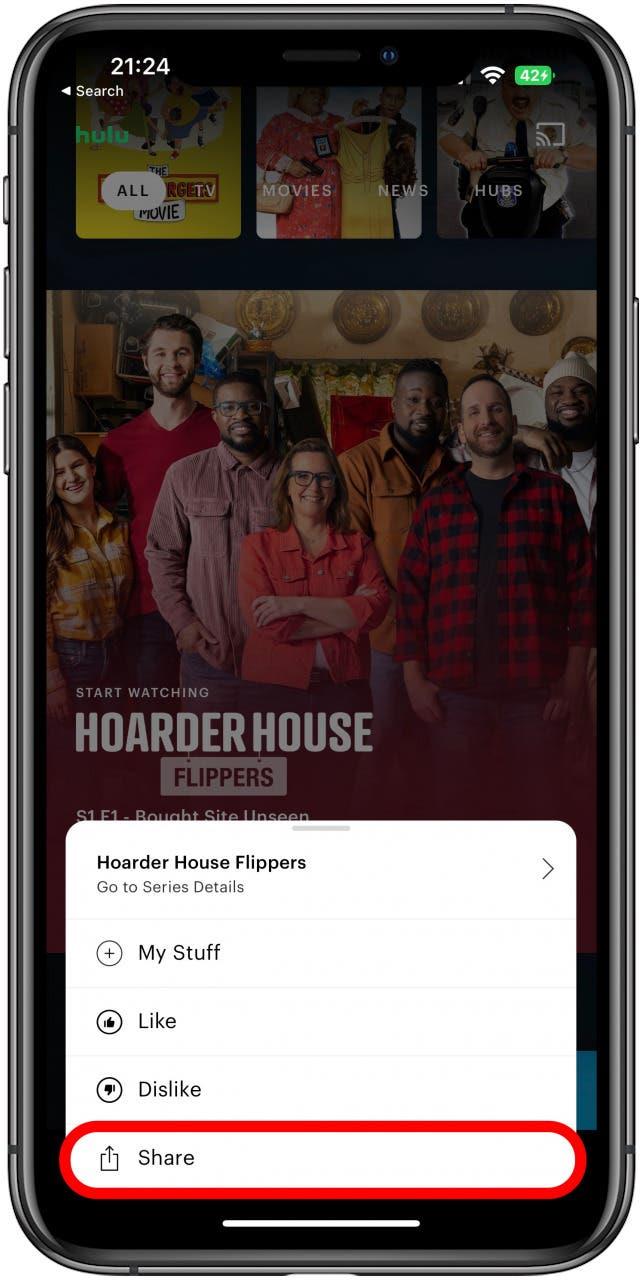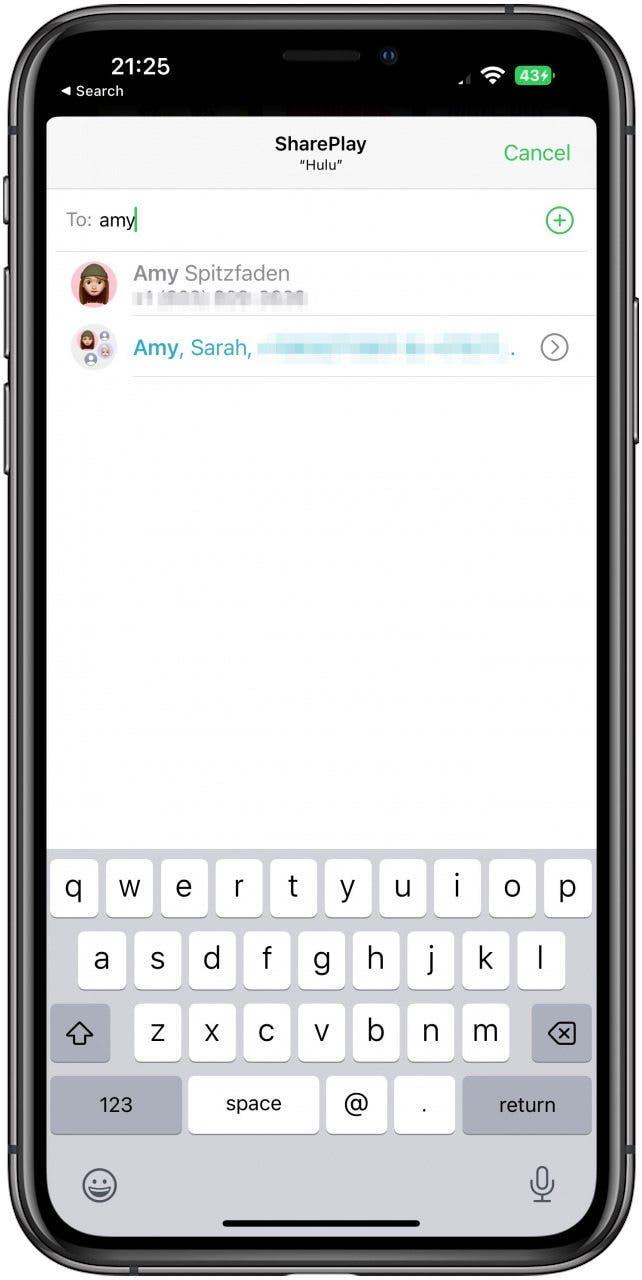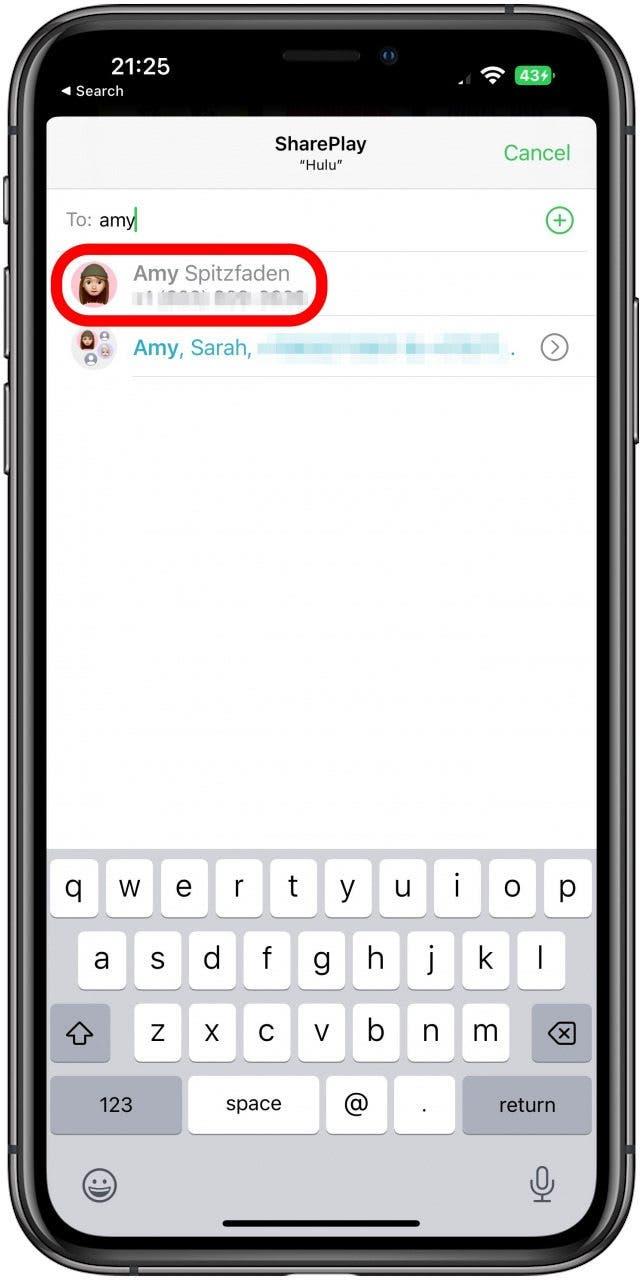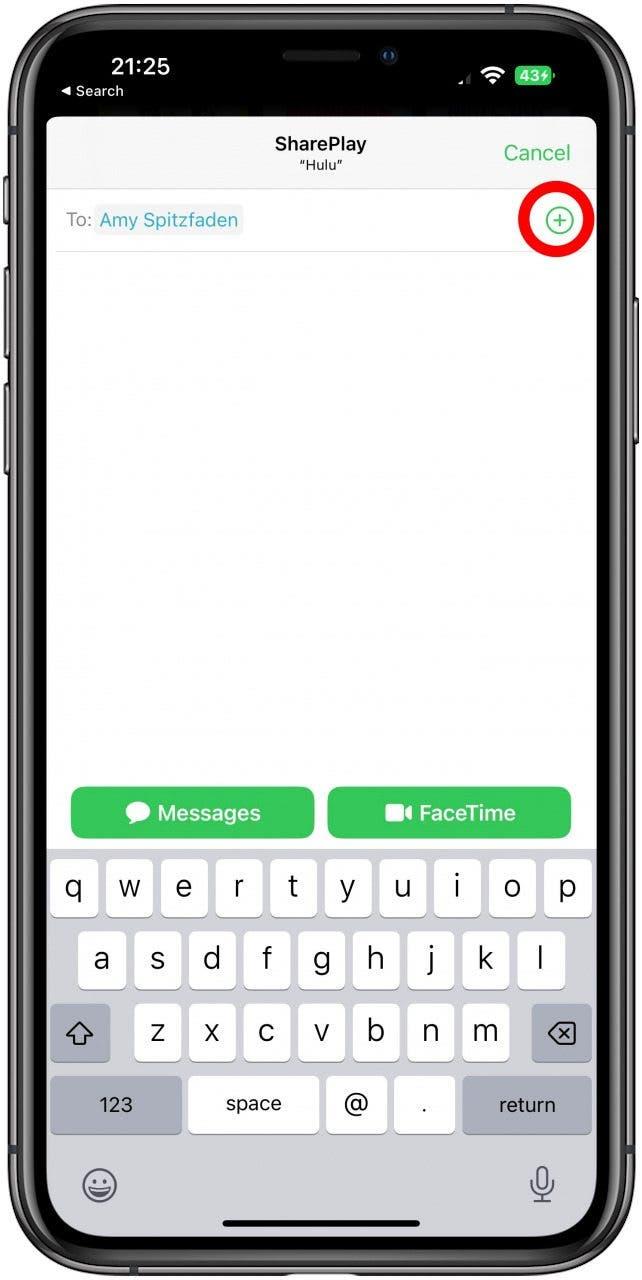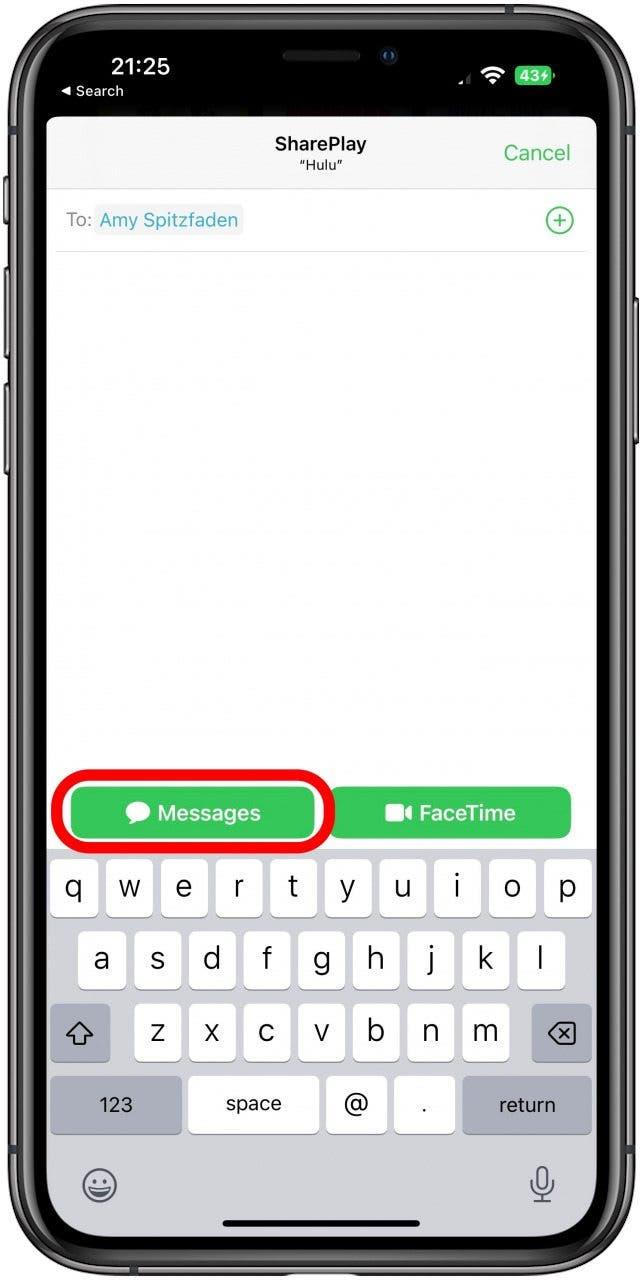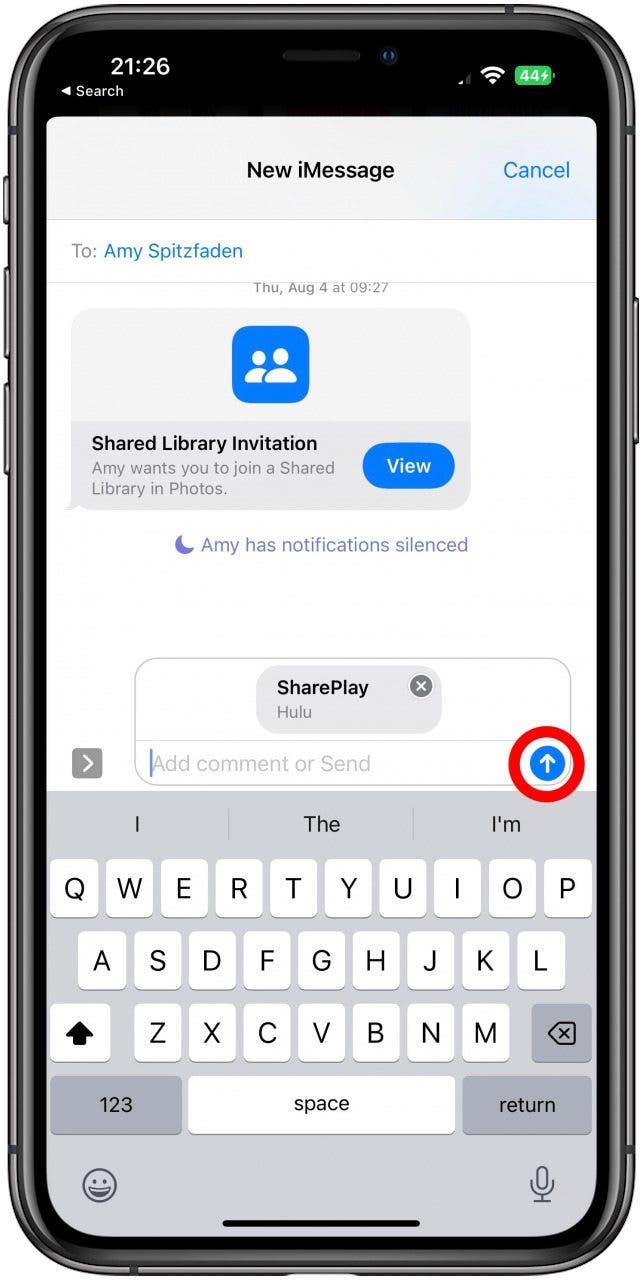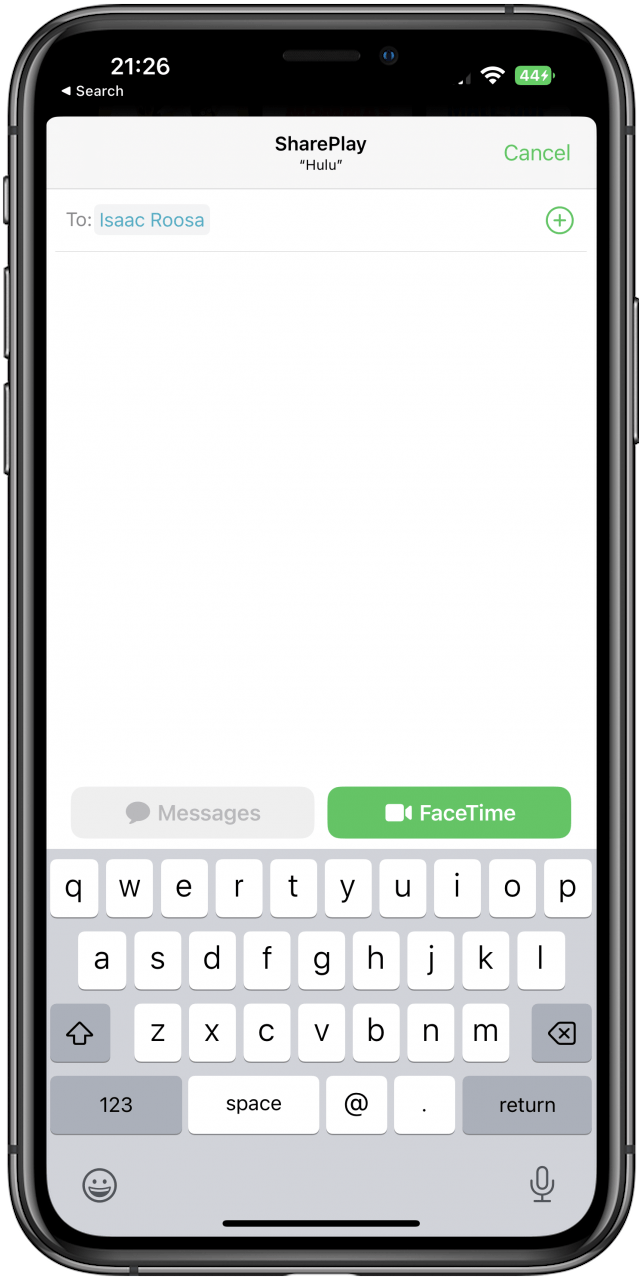Während Shareplay seit iOS 15.1 gibt, war es nur möglich, in der Facetime -App zu verwenden. Mit iOS 16 können Sie es jetzt auch in der Nachrichten -App verwenden. Für diejenigen, die nicht vertraut sind, kann Shareplay für zwei oder mehr Personen verwendet werden, um Inhalte aus Apps wie Neftlix, Spotify usw. gleichzeitig zu sehen. Hier erfahren Sie, wie Sie Shareplay in iMessage verwenden.
So verwenden Sie Shareplay in iMessage
Damit Shareplay funktioniert, müssen sowohl Sie als auch Ihr Kontakt ein iPhone mit 16 oder höher mit iOS ausführen. Alle Beteiligten müssen auch die App herunterladen lassen, um den Inhalt gemeinsam zu genießen. Wenn die App ein Abonnement erfordert, muss jeder eine haben und auch angemeldet werden. Weitere großartige Möglichkeiten, um das Beste aus iOS 16 herauszuholen, finden Sie in unserem Tipp des Tages .
- Um Shareplay zu verwenden, müssen Sie zunächst die App öffnen, die Sie ansehen oder zuhören möchten. In diesem Beispiel verwende ich Hulu.
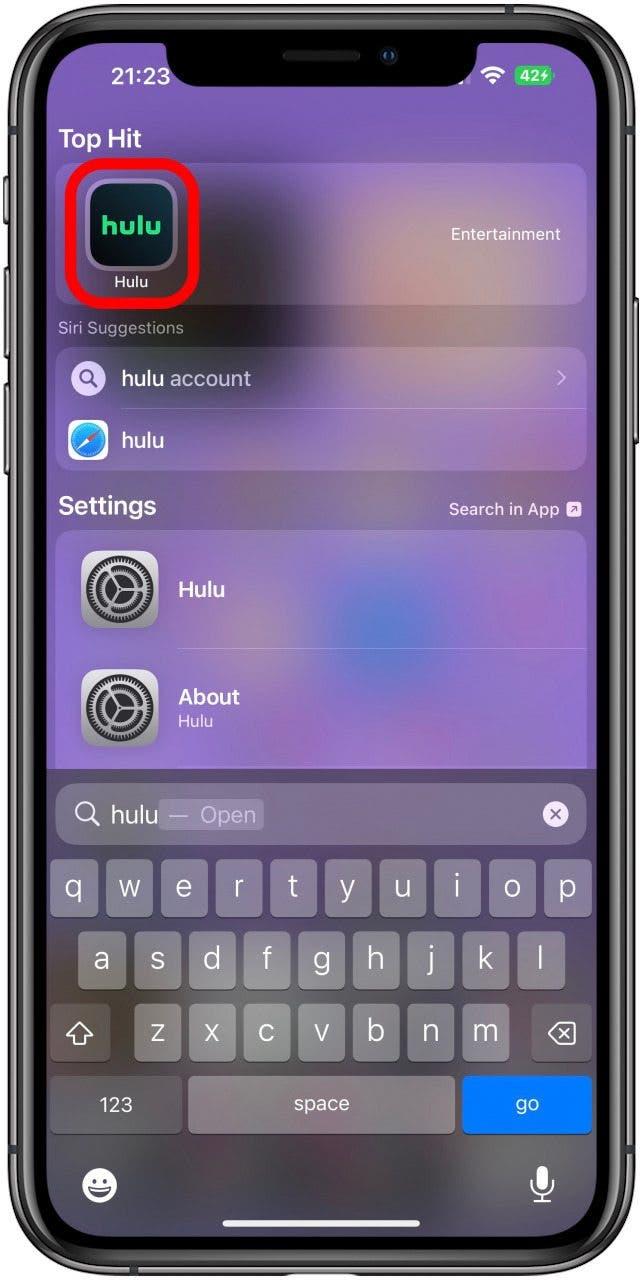
- Finden Sie die Show, die Sie ansehen möchten, und finden Sie die Share -Taste. In Hulu müssen Sie das mehr Menü drücken, um es zu finden. Tippen Sie auf Share .

- Tippen Sie auf Shareplay . Wenn Sie dies zum ersten Mal tun, müssen Sie es einrichten. Tippen Sie auf fort . Wenn Sie dies schon einmal gemacht haben, erhalten Sie dieses Popup nicht.

- Wählen Sie einen Kontakt. Wenn Sie sie nicht in der vorgeschlagenen Liste sehen, tippen Sie auf das Plus -Symbol oder geben Sie ihren Namen ein.

- Tippen Sie auf einen Kontakt, um sie hinzuzufügen.

- Wenn Sie mehrere Kontakte hinzufügen möchten, tippen Sie auf das Plus -Symbol und fügen Sie mehr hinzu.

- Sobald Sie Ihre Kontakte ausgewählt haben, tippen Sie auf Nachrichten .

- Dies führt Sie zu Ihrem Nachrichten -Thread und zeigt einen Link mit einem Link zum Shareplay an. Tippen Sie auf das Symbol Senden, um die Einladung zu senden.

- Wenn Sie die Nachrichten nicht nur sehen und nur FaceTime sehen, bedeutet dies, dass Ihre Kontakte nicht iOS 16 haben.

Wenn Sie mit mehreren Kontakten versuchen, versuchen Sie dies mit einzeln, um festzustellen, welcher Ihrer Freunde ihr iPhone noch nicht aktualisiert hat, oder schießen Sie sie einfach alle einen Gruppentext, um ihnen zu informieren, dass sie aktualisieren sollen, bevor Sie mit ihnen teilen können.
Pro -Tipp: Wenn Sie einen Text an jemanden gesendet haben und ihn abschließen oder bearbeiten möchten, aber Sie sind sich nicht sicher, ob er ihn immer noch sieht, weil Sie nicht wissen, ob sie iOS 16 haben, können Sie die obigen Schritte verwenden überprüfen.